В Windows 8.1 системи и на 10 езика са променени (с изключение на лентата с език в системната област) с предварително зададено клавиш Win + Space и Alt + Shift. И двете от тези комбинации са удобни, защото те са по-малко склонни към случайно натискане, отколкото, например, комбинация от Ctrl + Shift, която може да замести предварително зададено Alt + Shift, ако е необходимо. Голяма част от потребителите да променят езика на въвеждане предпочитате да използвате комбинация Ctrl + Shift на. В тази статия, ние считаме, замяна и комбинация Alt + Shift да Ctrl + Shift и други функции на Windows 8.1 системи и 10 по отношение на фина настройка на клавишни комбинации за въвеждане на клавиатурни подредби и езици.


Отворете контролния панел и да отвори секцията "Език". За ефективност, можете да използвате търсенето чрез създаване на контролния панел.
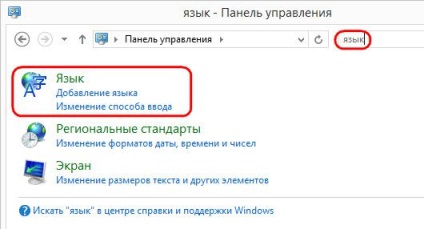
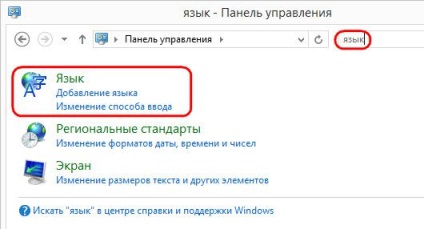
Но преди да започнете да настроите клавишните комбинации, погледнете разликата между входния език на клавиатурната подредба.
1. Разлики между входа и клавиатура език
Повечето от хората работят само с езиците на въвеждане - езиците на различни националности, със стандартен клавиатурна подредба. Така например, в българския език е QWERTY, както и за тази на Латинска QWERTY. В контролния панел се добавят езици на различни етнически групи, като се използва "Добавяне на език" вариант. Конкретни клавиатурни подредби могат да се добавят, за да има за всеки език, като кликнете върху опцията "Настройки".
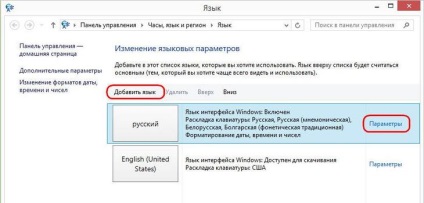
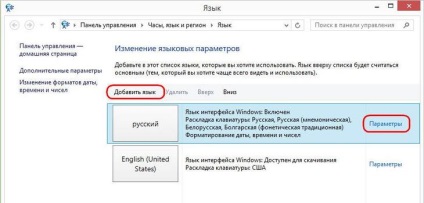
За да добавите допълнителна клавиатурна подредба, трябва да натиснете "Добавете метод на въвеждане."
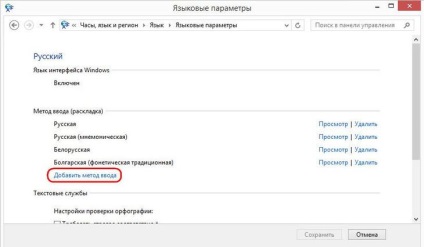
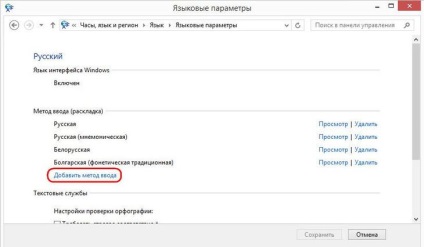
Метод на въвеждане - широко понятие от традиционния смисъл на подредбата на клавиатурата, и то обхваща способността да се използва не само са отпечатани или фонетичен (мнемоничен) трасе за даден език,
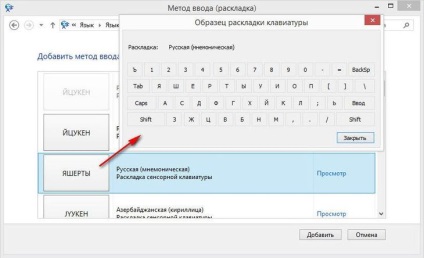
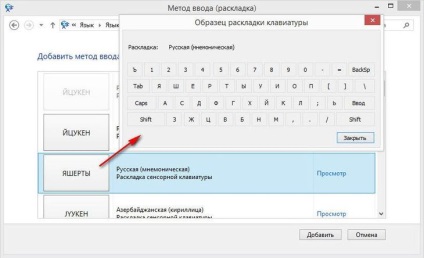
но също така и оформлението на присъствието на други езикови знаци. Например, за българската вход локала, можете да добавите украински, български, татарски, таджикски, казахски и други клавиатурни подредби.
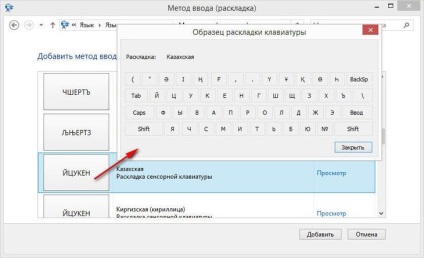
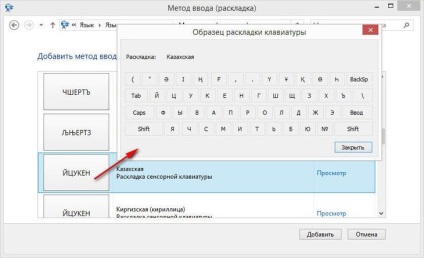
Добавянето на език не като цялостно въвеждане на език, а под формата на оформлението му е удобно за случаите, в които рядко се използват този език. Промяна на езика за въвеждане и клавиатурната подредба в Windows може да бъде различни комбинации от клавиши, и по този начин рядко се използва език, няма да повлияе на обичайния оборот при превключване често използваните езици за въвеждане.
2. Преки пътища към езици и оформления
Кликнете върху "Разширени настройки" В езиковите настройки.
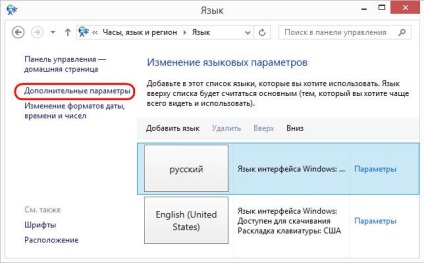
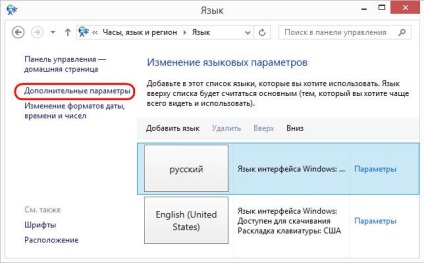
На следващо място, ние търсим графика смяна на метода на въвеждане и щракнете върху опцията за промяна на клавишни комбинации.
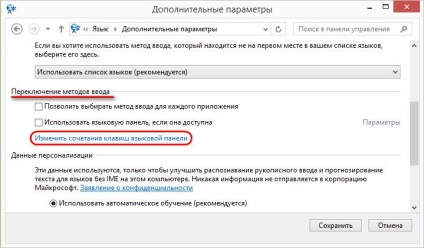
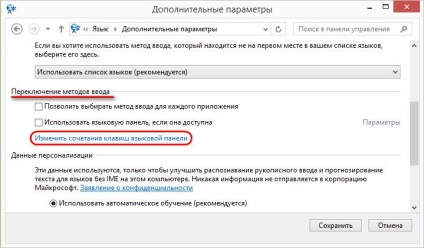
В прозореца желаната настройка "Превключване на езици за въвеждане" трябва да бъде избрана по подразбиране. "Промяна на клавишна комбинация" е натиснат надолу.
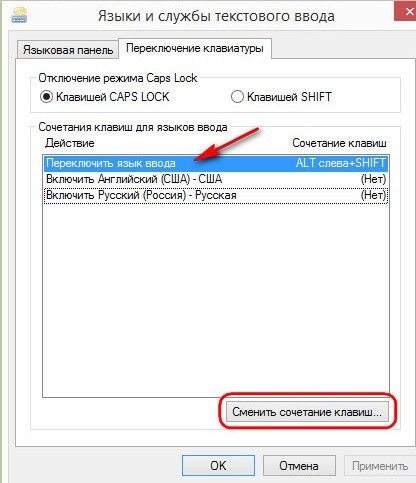
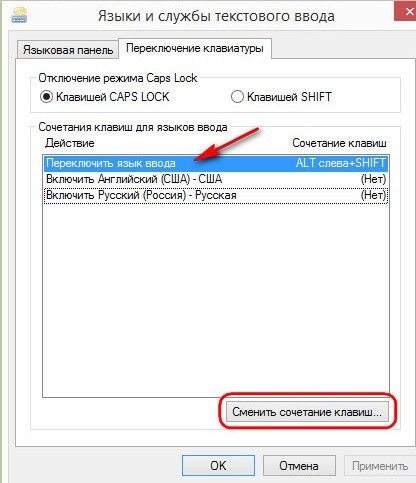
И ние бяхме в състояние да се създаде желания клавишните комбинации отделно, за да промените езика за въвеждане в кръг и отделно за промяна на кръгови клавиатурни подредби. Предложенията обаче само три - Ctrl + Shift, Alt + Shift ключови и буквата Y. кликнете "OK" за резултатите.
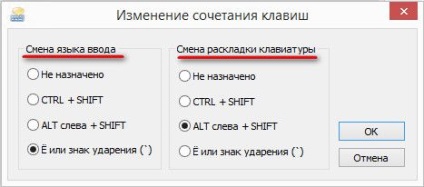
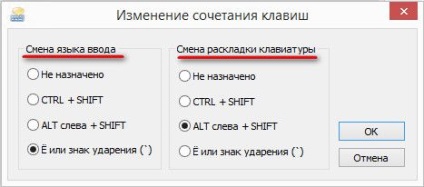
Осъзнах, че най промените да влязат в сила, кликнете върху "Apply" и "OK".
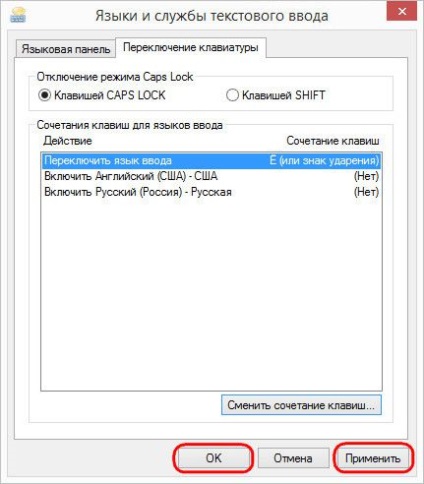
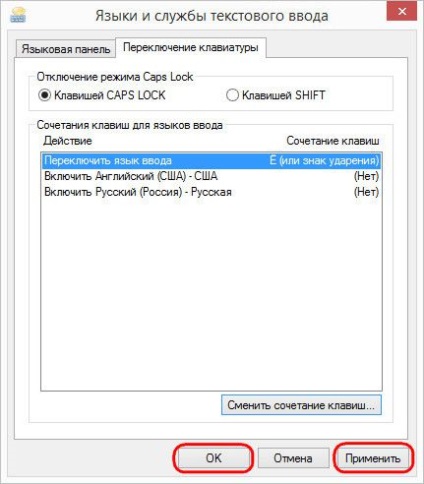
Сега, комбинацията от Win + Space ще се включи в кръг всички писмени езици и оформления и бутони за избор на отделните езици и оформления поотделно, съответно, ще работи само за тях поотделно и само тях, за да превключите наоколо.
3. Shortcuts за инсталиране на конкретен език или оформление
Настройките на клавиатура ключ, можете да зададете вашите собствени клавишни комбинации за всеки конкретен език или специално оформление. Това е полезно, когато се добави към езика или оформление много. Често използван език или оформление може да се включи веднага, без да става чрез серия от цели. Ние кликнете на съответния език или оформлението и да кликнете върху бутона "Промяна на прекия път."
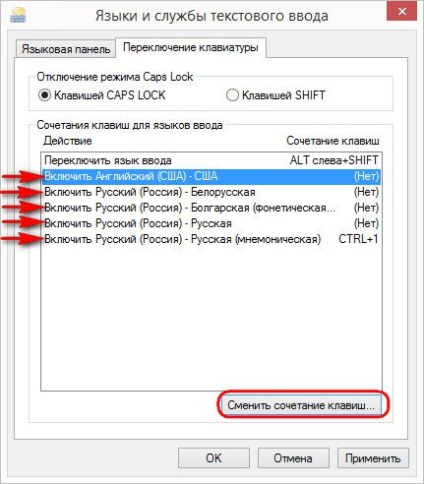
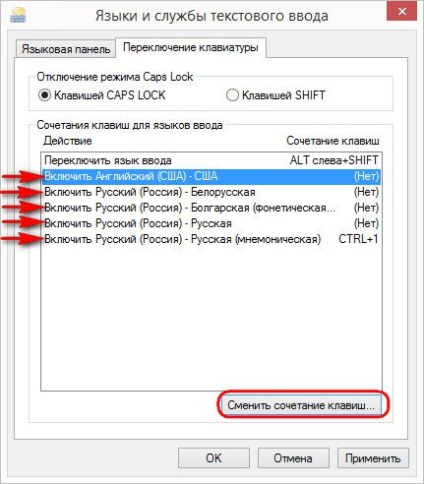
В отворилия се прозорец, активирайте използването на определени комбинации от клавиши, клавишите са избрани измежду офертите и кликнете върху "OK".
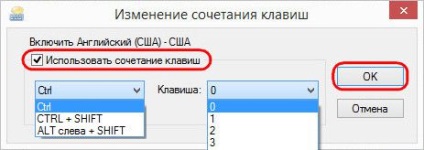
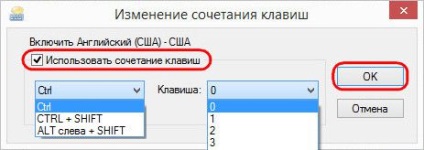
Сега натиснете "Apply" и "OK".
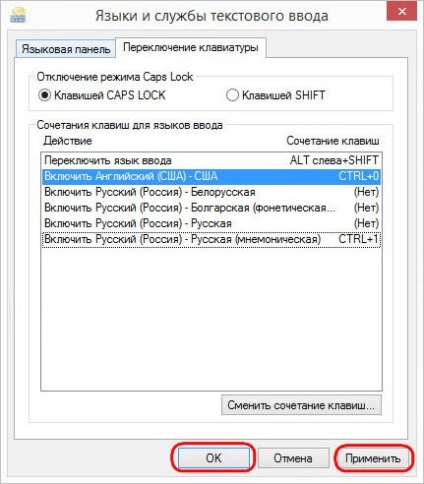
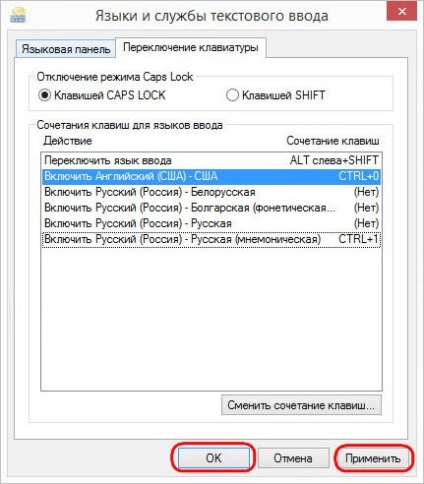
4. Горещи клавиши за промяна на езика, на Windows Welcome
Бързи клавиши за превключване на езика за въвеждане в кръг, наследявайки предварително зададена комбинация Alt + Shift, ще работят само в рамките на системата. На началния екран, Windows 8.1 и 10 ще трябва да продължи, за да превключите клавишите Alt + Shift или Win + Space. За нови клавишни комбинации, които се извършват замяна на предварително зададен Alt + Shift на, и са работили по началният екран, върнете се към главната дял и изберете езика за промяна на настройките на датата, часа и номера.
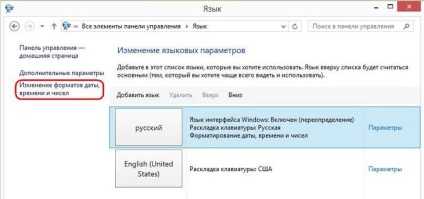
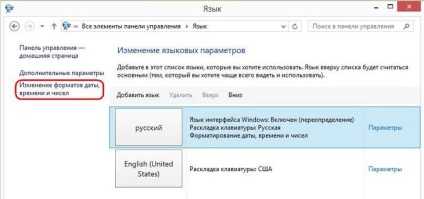
В отворилия се прозорец, преминете към раздела "Разширени" и кликнете "Copy Settings".
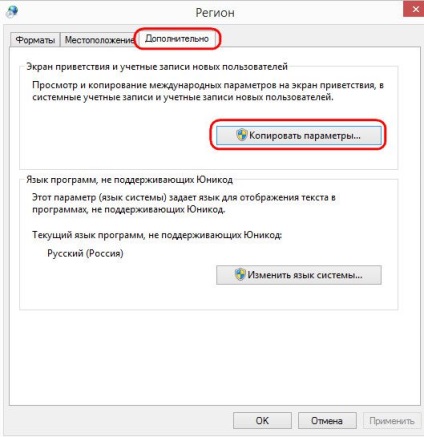
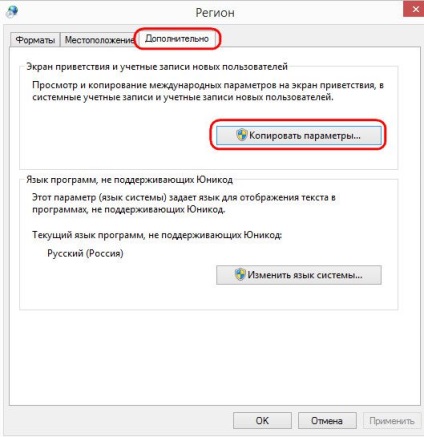
На долния етаж активирате опциите на опция за копиране, включително нови бутони, за да въведете, за да промените езика, на началния екран. Можем също така да използвате опцията по-долу, ако е необходимо, за да модифицираните клавишни комбинации
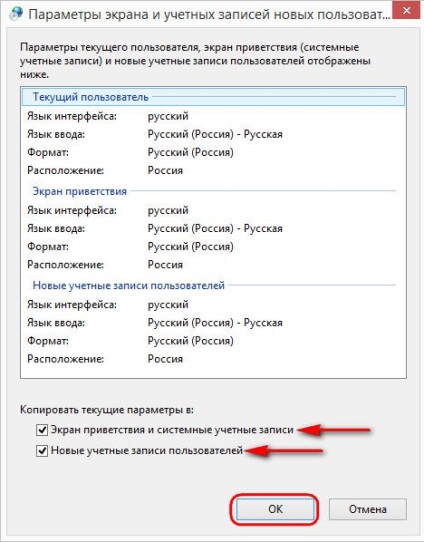
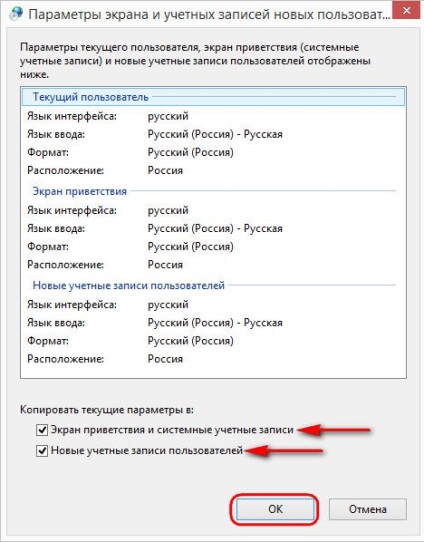
Свързани статии
